Làm thế nào để tính toán giờ làm việc mỗi tháng trong Excel?
Thông thường, hầu hết chúng ta có thể làm việc 8 giờ một ngày, 5 ngày một tuần. Ở đây, tôi muốn lấy tổng số giờ làm việc mỗi tháng để tính lương. Làm cách nào để tính tổng số giờ làm việc mỗi tháng trong Excel?
Tính tổng số giờ làm việc mỗi tháng với công thức
Tính tổng số giờ làm việc mỗi tháng với công thức
Các công thức dưới đây có thể giúp bạn tính tổng số giờ làm việc trong một tháng, vui lòng thực hiện như sau:
1. Nhập công thức này: =NETWORKDAYS(A2,B2) * 8 vào một ô trống nơi bạn muốn đặt kết quả, rồi nhấn đăng ký hạng mục thi và bạn sẽ nhận được một ô định dạng ngày như ảnh chụp màn hình sau:

2. Sau đó, bạn nên chuyển đổi định dạng ngày sang định dạng chung, vui lòng chọn ô tính toán và sau đó nhấp vào Tổng Quát từ Định dạng số danh sách thả xuống dưới Trang Chủ và tổng số giờ làm việc sẽ được hiển thị, hãy xem ảnh chụp màn hình:
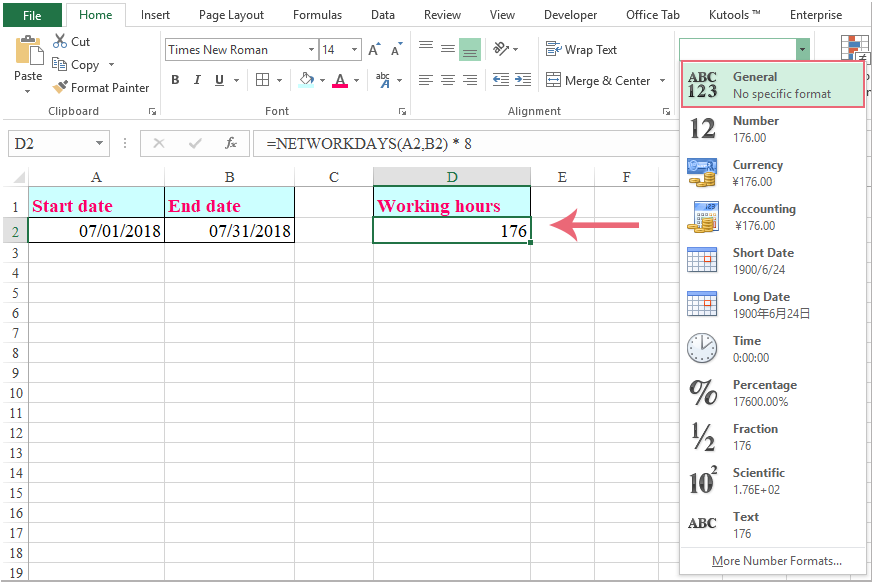
Lời khuyên: Nếu có một số ngày lễ trong tháng cụ thể, bạn có thể loại trừ các ngày lễ bằng cách sử dụng công thức sau: =NETWORKDAYS(A2,B2, C2:C4) * 8, và sau đó chuyển đổi kết quả được tính toán sang định dạng chung, xem ảnh chụp màn hình:
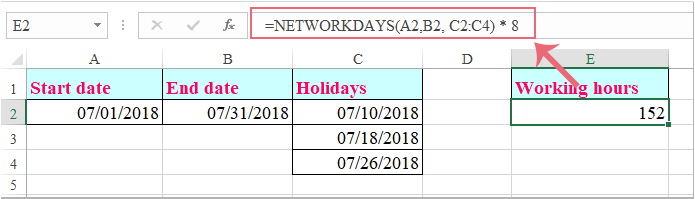
Lưu ý: Trong công thức trên, A2 là ngày bắt đầu, B2 là ngày kết thúc, và C2: C4 là danh sách ngày nghỉ, vui lòng thay đổi chúng theo nhu cầu của bạn.
Công cụ năng suất văn phòng tốt nhất
Nâng cao kỹ năng Excel của bạn với Kutools for Excel và trải nghiệm hiệu quả hơn bao giờ hết. Kutools for Excel cung cấp hơn 300 tính năng nâng cao để tăng năng suất và tiết kiệm thời gian. Bấm vào đây để có được tính năng bạn cần nhất...

Tab Office mang lại giao diện Tab cho Office và giúp công việc của bạn trở nên dễ dàng hơn nhiều
- Cho phép chỉnh sửa và đọc theo thẻ trong Word, Excel, PowerPoint, Publisher, Access, Visio và Project.
- Mở và tạo nhiều tài liệu trong các tab mới của cùng một cửa sổ, thay vì trong các cửa sổ mới.
- Tăng 50% năng suất của bạn và giảm hàng trăm cú nhấp chuột cho bạn mỗi ngày!

